
Jedną z drobnych, ale pożądanych zmian w Windows 8.1 jest to, że pozwala to użytkownikom na korzystanie z Historii plików na PC Settings . Jeśli masz tablet lub komputer z dotykiem, możesz szybko włączyć tę funkcję, wybrać dysk z kopią zapasową danych i wykonać ręczne kopie zapasowe. Oto jak to działa.
UWAGA: Przed włączeniem historii plików należy podłączyć zewnętrzny dysk twardy lub dużą pamięć USB z dużą ilością wolnego miejsca, aby można było z niej korzystać przy tworzeniu kopii zapasowych.
Gdzie znaleźć historię plików w ustawieniach komputera
W Windows 8, 1 otwórz Ustawienia komputera . Jeśli nie wiesz, jak to zrobić, przeczytaj ten poradnik: Sześć sposobów uzyskiwania dostępu do ustawień komputera.
Następnie kliknij lub naciśnij sekcję Aktualizuj i odzyskaj .
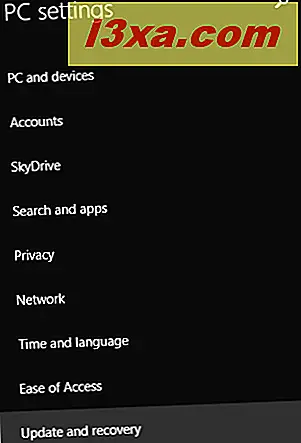
Tutaj znajdziesz trzy podsekcje, w tym jedną o nazwie Historia plików . Kliknij lub dotknij.

Po prawej stronie możesz ustawić kilka podstawowych rzeczy dotyczących działania Historii plików . Dostępne opcje nie są tak zaawansowane, jak podczas korzystania z Panelu sterowania . Aby uzyskać pełną kontrolę nad tą funkcją, należy użyć Panelu sterowania .
Włącz historię plików podczas korzystania z tabletu lub ekranu dotykowego
Możesz włączyć lub wyłączyć Historię plików, wybierz dysk, na którym chcesz wykonać kopię zapasową plików i uruchom ręczną kopię zapasową.
Aby włączyć Historię plików, ustaw jej przełącznik na Wł . Jeśli podłączyłeś dysk zewnętrzny, zgodnie z instrukcjami podanymi wcześniej, Historia plików automatycznie wykona kopię zapasową wszystkich twoich bibliotek (zarówno domyślnych bibliotek, jak i utworzonych bibliotek niestandardowych), Pulpitu, twoich Kontaktów, Ulubionych Internet Explorera i SkyDrive .

Jeśli chcesz wybrać inny dysk dla kopii zapasowych, podłącz go, a następnie dotknij Wybierz inny link dysku . Poczekaj, aż system Windows 8.1 wykryje dostępne dyski, a następnie wybierz preferowany.
Jeśli chcesz uruchomić ręczną kopię zapasową, naciśnij Utwórz kopię zapasową teraz . Nad tym przyciskiem możesz zobaczyć, kiedy wykonano ostatnią kopię zapasową, jeśli została wykonana.
Wniosek
Jak widać interakcja z Historią plików na ekranie Ustawienia komputera jest łatwa, ale również ograniczona. Jeśli chcesz uzyskać dostęp do bardziej zaawansowanych funkcji i opcji dostosowywania, musisz użyć tradycyjnego panelu sterowania .
Aby uzyskać więcej artykułów na temat historii plików, zapoznaj się z poniższymi zaleceniami.



